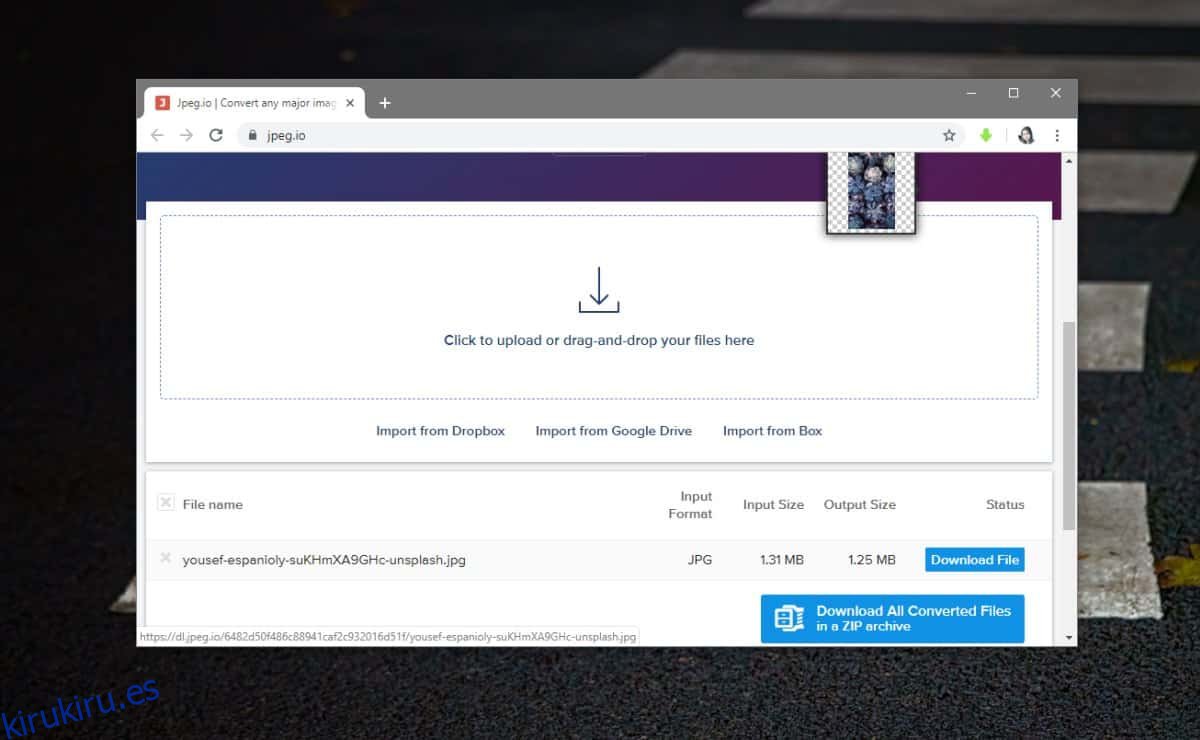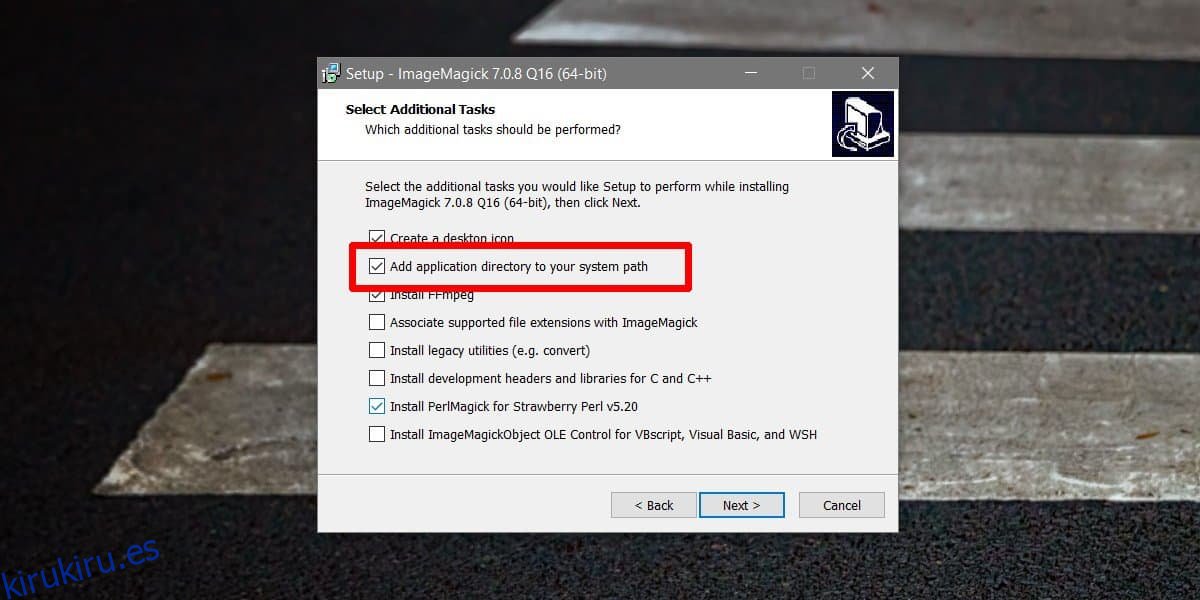Los tiempos de carga del sitio web han mejorado con los años. Esto se debe en parte a la forma en que se construyen los sitios web ahora, pero también a que ahora existen herramientas más sofisticadas que ayudan a hacer que el contenido sea más ‘liviano’, u optimizarlo para una mejor visualización y tiempos de carga. Una de esas herramientas es un JPEG progresivo. Es básicamente un archivo JPEG que se desvanece en lugar de cargarse lentamente, píxel a píxel, como un JPEG normal. Es muy fácil crear un JPEG progresivo. Aquí hay tres formas fáciles de hacer uno.
Tabla de contenido
ImageMagick
ImageMagick es una popular herramienta de código abierto para convertir y optimizar imágenes. Sin embargo, es una herramienta de línea de comandos, por lo que muchas personas pueden ser reacias a usarla. Dicho esto, usarlo para crear un JPEG progresivo es fácil si conoce el comando.
Para simplificar esto, es una buena idea mover todas y cada una de las imágenes que desee convertir en una sola carpeta. Continúe e instale ImageMagick y asegúrese de agregarlo a su ruta durante la instalación. Esto hará que sea infinitamente más fácil de usar la herramienta.
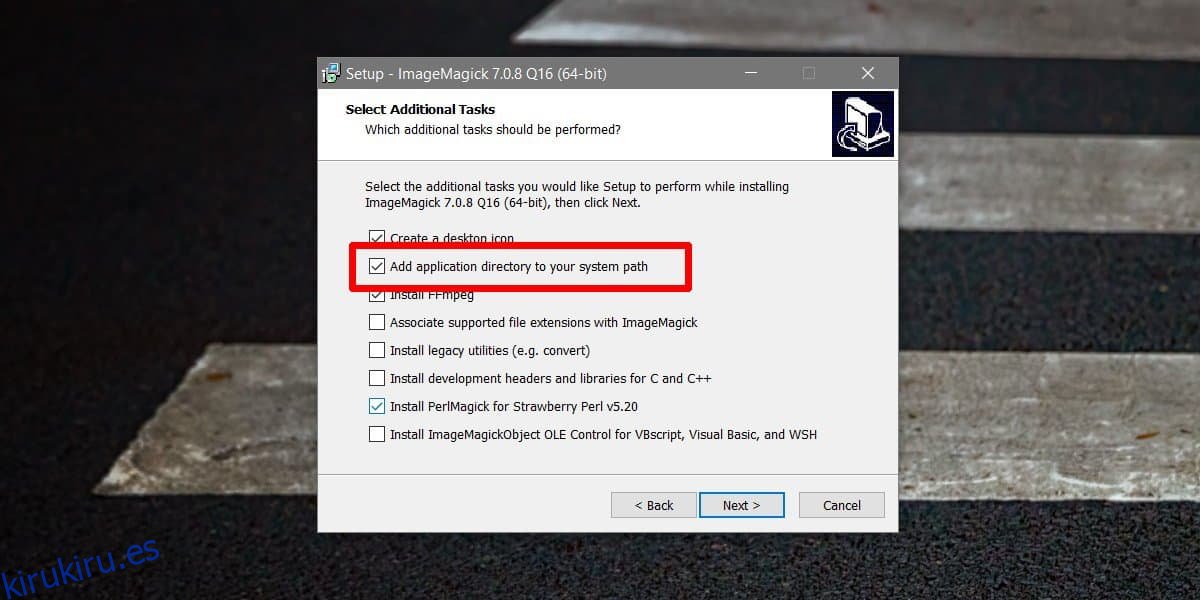
Una vez instalado, abra el símbolo del sistema y use el comando cd para moverlo a la carpeta con las imágenes que desea convertir.
Sintaxis
cd 'path-to-folder'
Ejemplo
cd "C:UsersfatiwDesktopProgressive JPEGs"
Utilice el siguiente comando para convertir una sola imagen en un JPEG progresivo.
Sintaxis
magick convert -interlace plane original_image.jpg Output_image.jpg
Ejemplo
magick convert -interlace plane 1.jpg 2.jpg
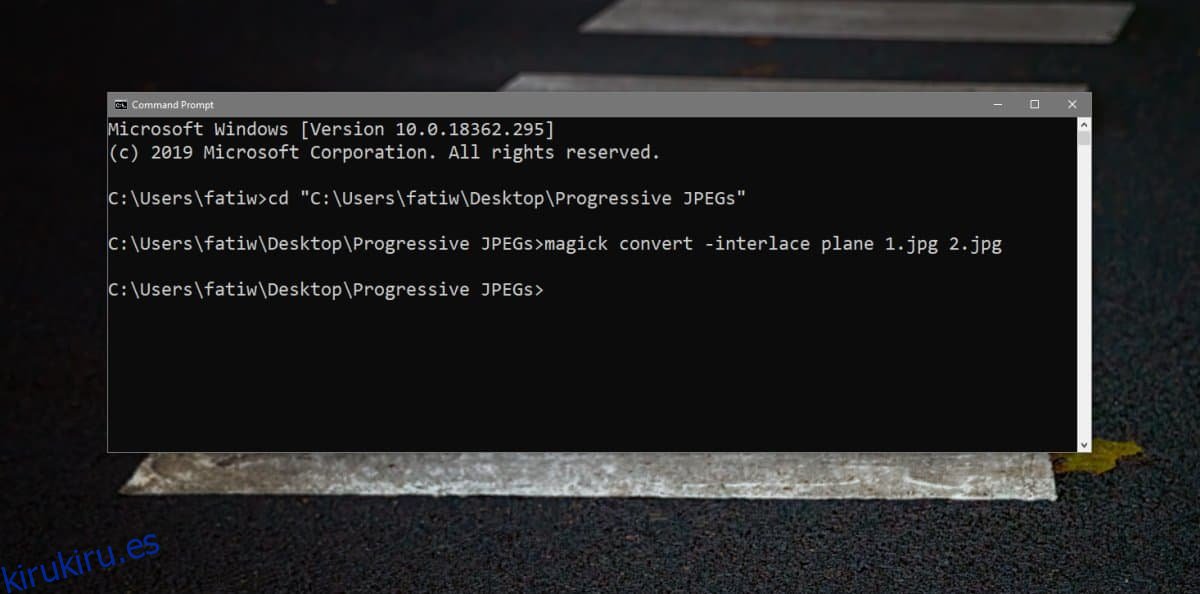
Para convertirlos en masa, use el siguiente comando.
Sintaxis
magick mogrify -interlace plane *.jpg
Irfanview
Si no eres fanático de la línea de comandos y quieres algo con una GUI adecuada, eso es gratis y no compromete la calidad de la imagen. Irfanview es la herramienta para ti. Es un visor y editor de imágenes gratuito con muchas funciones. También puede convertir imágenes a varios formatos diferentes.
Instálelo y abra una imagen con Irfanview. Haga clic en el icono de guardar y seleccione el formato JPEG para guardar la imagen. Se abrirá una ventana ‘Guardar opciones’ con la opción ‘Guardar como JPG progresivo’. Selecciónelo y luego guarde la imagen.
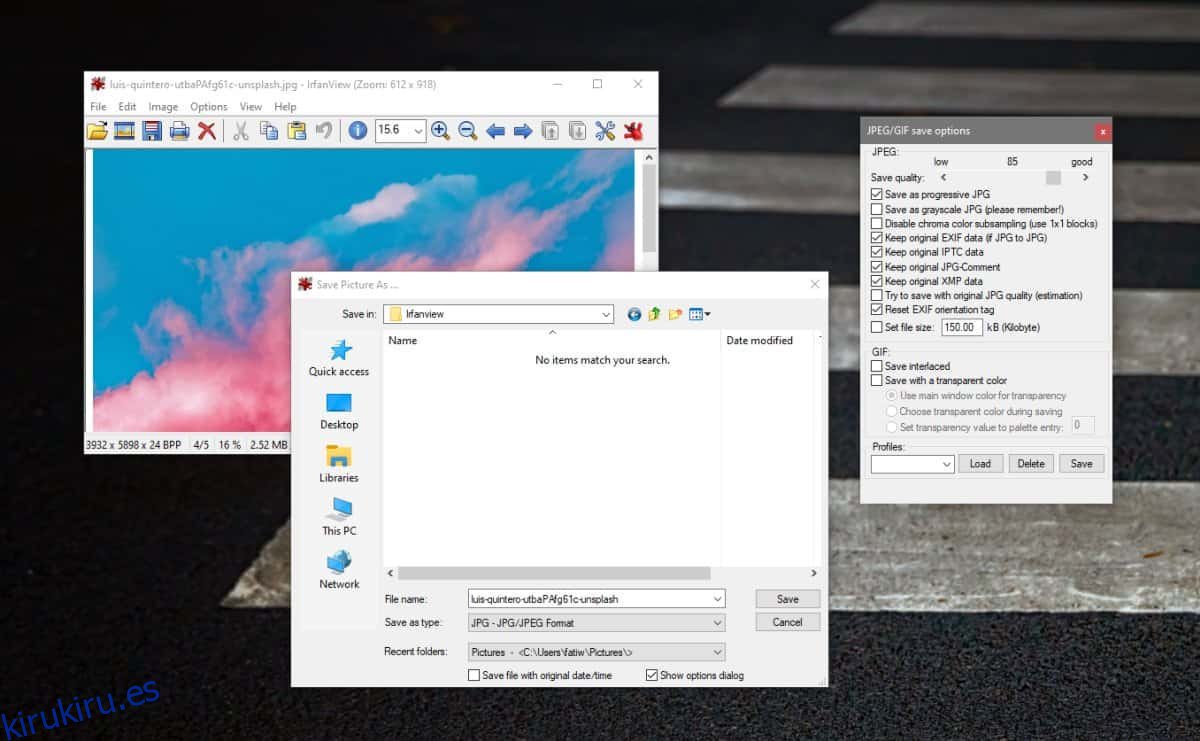
Aplicaciones web: Jpeg.io
Hay un montón de aplicaciones web que pueden convertir una imagen JPEG normal en un JPEG progresivo. Jpeg.io es una buena. Todo lo que tienes que hacer es arrastrar y soltar una imagen en la aplicación, y la convertirá por ti. No hay opciones para navegar. La aplicación hace lo que hace con poca información necesaria del usuario.